Omnisphere es la Dreamchild de Spectrasonics y la maravillosa Eric Persing. En la superficie, Omnisphere parece otro instrumento maravilloso software de sonido con una gran biblioteca de sonidos, grandes efectos, y un motor de síntesis dulce. La interfaz es despejado y fácil de navegar en comparación con otros sintetizadores, pero bajo la superficie ... encuentra una bestia.
Algunas personas son felices con la interfaz de usuario de alto nivel Omnispheres. Oh, tengo un amplificador, filtro y envolvente Mod dicen. ¡Oh, cuán pintoresco, que permite enviar dicha ModWheel ay profundidad LFOs que decir. Hay 6 LFOs? Wow!
Luego algunas personas se ven un poco más y ver que al lado de los sobres, Modulación y áreas de LFO, una pequeña lupa curiosa llama. Inocentemente, hagan clic en el pequeño símbolo, y la revelación se convierte dentro de sus mentes a una jalea gloopy. Omnisphere tiene alguna modulación grave ocurre.
Un resumen rápido de modulación. La modulación es cuando asignamos un sobre, LFO, controlador, u otra fuente de modulación para controlar un parámetro de un sintetizador. Por ejemplo, si tenemos un LFO de onda senoidal asignado para controlar un botón de panorama, bien oír el sonido se mueva entre el canal izquierdo y derecho de acuerdo con la velocidad y la forma del LFO asignado.
Por esta articlewhich pude estirar fácilmente en un libro, pero mantendré backwe van a explorar algunos de los tipos de LFO y envolvente más avanzadas y, a continuación, asignarlos en la matriz de modulación! Mind diversión fusión.
Paso 1 - Conozca la matriz de modulación
La matriz de modulación se puede encontrar de dirigirse a la sección de modulación de la ventana Omnishpere Editar y seleccionando la lupa. Al hacer clic, la lupa se revelará la siguiente pantalla:
No tengas miedo. Esta pantalla nos va a dar el poder que necesitamos para encaminar cualquier fuente de modulación para cualquier objetivo. Los objetivos deberán ser cualquier parámetro de Omnispheres oscilador, filtro, o secciones de amplificador. Además, también podemos asignar recursos para controlar los parámetros de los LFOs, envolventes y entradas Morphing también! Más sobre esto más adelante ...
Paso 2 - Asignar un LFO para Toma panorámica
Vamos a empezar simple. Para asignar un LFO para modular el efecto panorámico del amplificador, Simplemente elija LFO 1 del área de origen, y luego asignar Amp
Ahora tenemos LFO 1 controla la panorámica, pero todo el tiempo. Esto puede ser molesto, y nos hacen un poco mareado después de un tiempo de escuchar. Lo que sería bueno es usar algo como lo ModWheel en nuestro controlador para controlar la cantidad de LFO va a afectar a la panorámica.
Esto se llama Segunda Orden de modulación. Felicitaciones. Usted es ahora oficialmente un drogadicto sonido. Segundo orden de modulación es simplemente una fuente de modulación control de los parámetros de otra fuente de modulación.
Para crear la segunda modulación de orden donde el ModWheel está controlando la profundidad del LFO, asignar la rueda como una fuente, y la profundidad LFO1 como destino.
Todavía podemos escuchar el LFO alterar nuestra paneo, pero menos ... y cuando volvemos la rueda hacia arriba, el panorama está acentuado. Para tener la profundidad del LFO completamente puesto a cero cuando el ModWheel está abajo, simplemente gire el control deslizante parámetro objetivo hacia la izquierda hasta que marque 0.
Podemos escuchar ahora que el panorama no es tan extremo como lo era antes ..., intenta modificar el parámetro Profundidad de la Rueda de la matriz de modulación. Ahora tenemos el LFO de nuevo a su gama completa de movimiento.
Paso 2 - Familiarización con el LFO
Para salir de la matriz de modulación, simplemente haga clic en la lupa junto a Mod Matrix zoom de nuevo. Dirígete a la sección de LFO, y asegúrese de LFO 1 está seleccionada.
Para cambiar la forma de onda del LFO, simplemente haga clic en la flechas arriba y abajo al lado de la onda LFO. Cambiar a una forma de onda sinusoidal:

Ahora echa un vistazo al pequeño símbolo azul por encima de las flechas nos acaba de hacer clic. Cuando está encendido, esto significa que el LFO se mueve sólo en una dirección positiva, en el caso de la panorámica, que sería conseguir centro a derecha. Cuando desactive este parámetro, el sonido ahora filtrar tanto en una dirección positiva y negativa, la panorámica a través del campo de sonido estéreo. Eche un vistazo en la zona de modulación, y podemos ver cómo los LFOs oscilan cambios.
Por debajo de la forma de onda, podemos ver que el LFO se ajusta a Legato. Esto significa que el LFO sólo se vuelven a disparar si nos levantamos nuestro dedo fuera de una nota y golpeamos una nueva nota. Si mantenemos una nota abajo, y nos movemos a otra nota mientras se sostiene, el LFO simplemente continuar. Hay otros 3 modos:
- FreeThe LFO corre sin retriggering
- NotaEl LFO se reinicia en cada nueva nota pulsada
- Canción PositionWhen la canción comienza DAW, también lo hace el LFO
Cuando el LFO se establece en SYNC, que va a seguir el ritmo de nuestra canción.
Delay retrasará el LFO se acerca, El precio es para la velocidad y la Profundidad es básicamente el ¿cuánto? perilla.
Okay. Ahora un poco de acción sobre.
Paso 3 - Conozca sus Sobres
El sobre que siempre va a ser asignado a un sintetizador es la envolvente de amplitud. Deja la pista allí ahora.
¡Qué sencillo! ASDR ... Attack, Sustain, decaimiento y liberación. Estas son las etapas más populares de un sobre.
- Ataque - ¿Cuánto tiempo lleva el sobre que venir en
- Decay - ¿Cuánto tiempo se tarda en llegar a la etapa de sostenido
- Sustain - ¿Qué valor de la envolvente celebrará al mismo tiempo que se pulsa una tecla MIDI
- Release - ¿Cuánto tiempo tarda la envolvente para volver a un estado de cero
Ahora, echemos un vistazo bajo el capó. Haga clic en la pequeña lupa al lado de los Sobres firmar y ...
Ahora estaban hablando. Vamos a añadir algunos puntos de la línea por o haciendo clic derecho en el área de la línea sobre, y perder el tiempo un poco. Tenga en cuenta que al hacer clic derecho tenemos una lista de algunas formas interesantes de línea predeterminados:
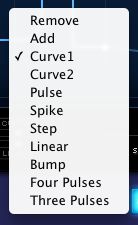
Trate de añadir algunos de estos tipos y escuchar lo que hacen. Alterar la curva entre los puntos simplemente agarrando la línea entre los puntos, y tire hacia arriba o hacia abajo. Ahora podemos crear cualquier forma de sobre que nos gusta
Paso 4 - Utilizar predefinidos Envelope Shapes
Ahora, para las cosas locas. Haga clic y mantenga en el triángulo desplegable situado junto a Sobres Zoom y elija Sobres Rítmica
Mantenga pulsada una nota y escucharlo. Interesante, ¿no? Ahora vamos a sync el sobre a nuestra canción seleccionando el botón de sincronización en la parte inferior derecha. Al grabar en un DAW, la envolvente se sincronizarán a la canción. Como se puede imaginar, esto hace que para algunas posibilidades muy interesantes si tuviéramos que volver a la matriz de modulación!
Paso 5 - Go Nuts!
Con estas herramientas, volver a esa matriz de modulación y me vuelvo loca! Tenemos 6 LFOs y 6 sobres, por el amor de Dios. Imagine las posibilidades!


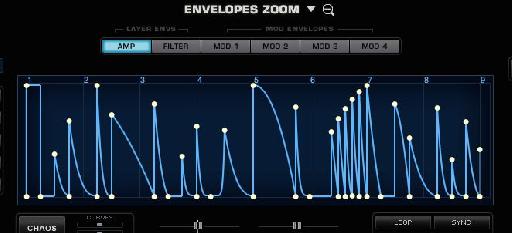
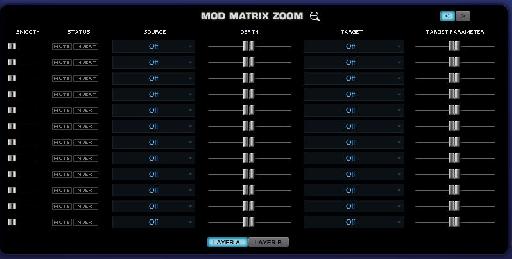

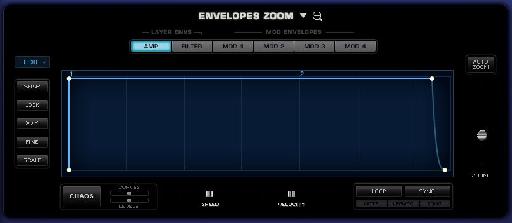

 © 2024 Ask.Audio
A NonLinear Educating Company
© 2024 Ask.Audio
A NonLinear Educating Company
Discussion
Want to join the discussion?
Create an account or login to get started!